wps按下空格变成点的解决教程
时间:2024-04-02 08:37:19作者:极光下载站人气:151
wps软件是许多用户很喜欢使用的一款办公软件,它为用户带来了许多强大且实用的功能,让用户可以用来编辑文档、表格以及演示文稿等不同类型的文件,因此wps软件吸引了不少的用户前来下载使用,当用户在使用wps软件时,在编辑文档文件的过程中,会发现在页面上按下空格后,会显示出小黑点的情况,这时用户应该怎么将小黑点隐藏起来呢,其实操作的过程是很简单的,用户直接打开选项窗口,接着在视图选项卡中取消勾选空格选项来解决问题,详细的操作过程是怎样的呢,接下来就让小编来向大家分享一下wps按下空格变成点的方法教程吧,希望用户在看了小编的教程后,能够从中获取到有用的经验。
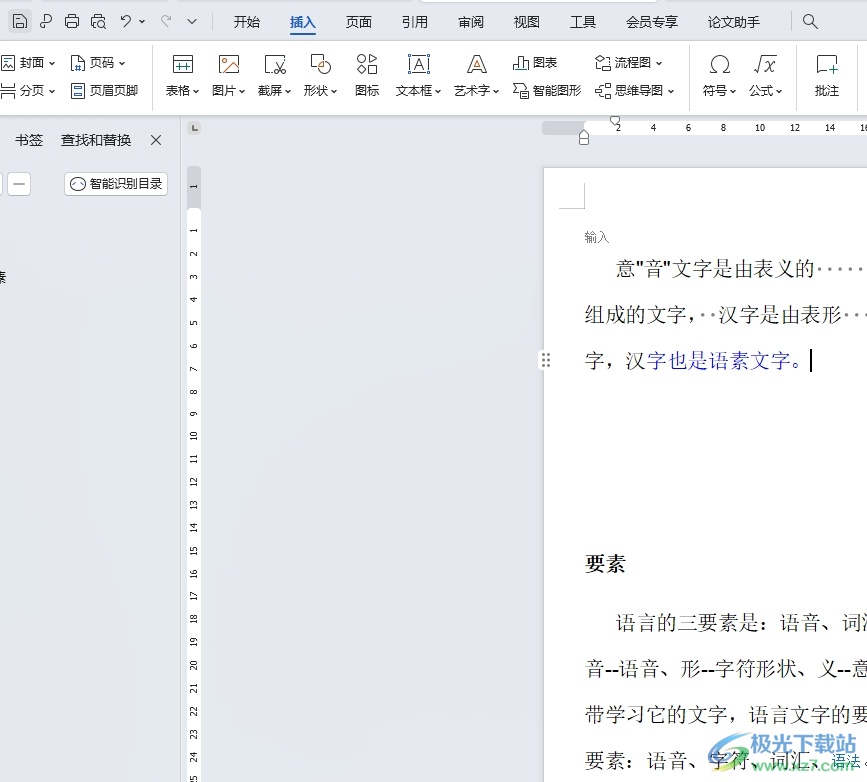
方法步骤
1.用户在电脑上打开wps软件,并来到文档文件的编辑页面上,可以发现按下空格变成点的情况
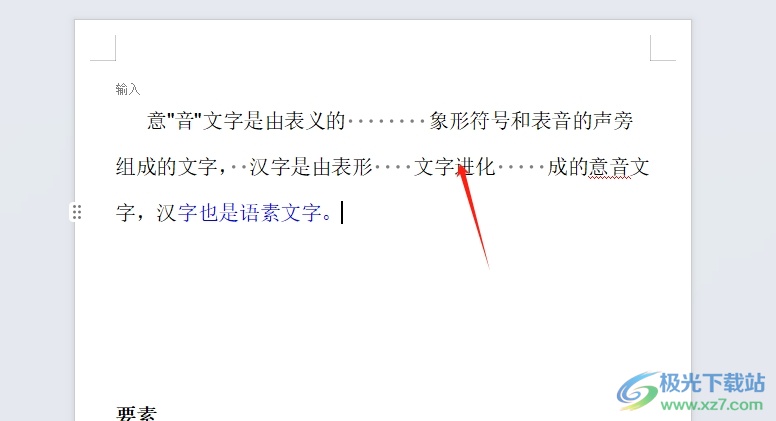
2.接着在页面上方的菜单栏中点击文件选项,将会弹出下拉选项卡,用户选择其中的选项功能
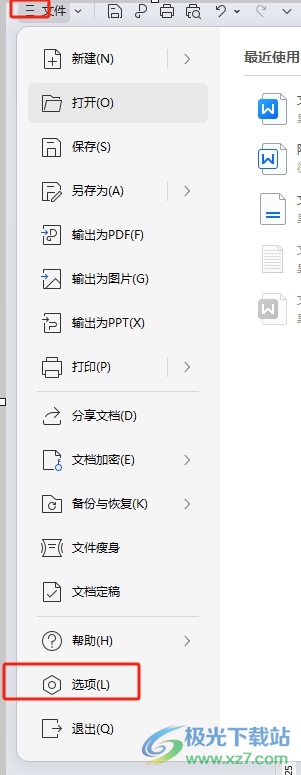
3.这时进入到选项窗口中,用户将左侧的选项卡切换到视图选项卡上来进行设置
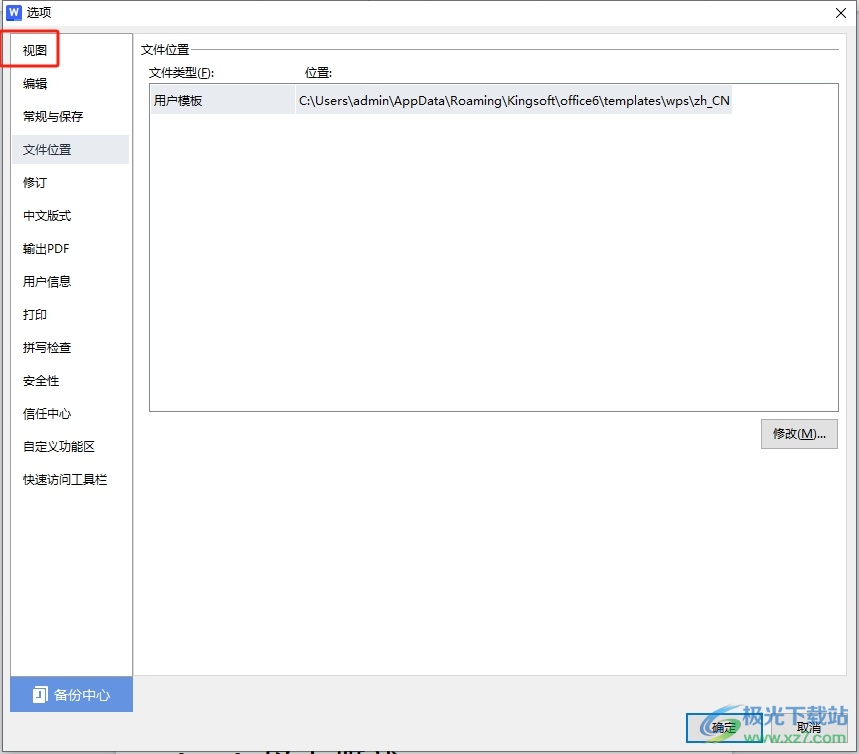
4.然后在页面右侧的功能板块中,用户找到格式标记板块并取消勾选空格选项,随后按下确定按钮即可解决问题
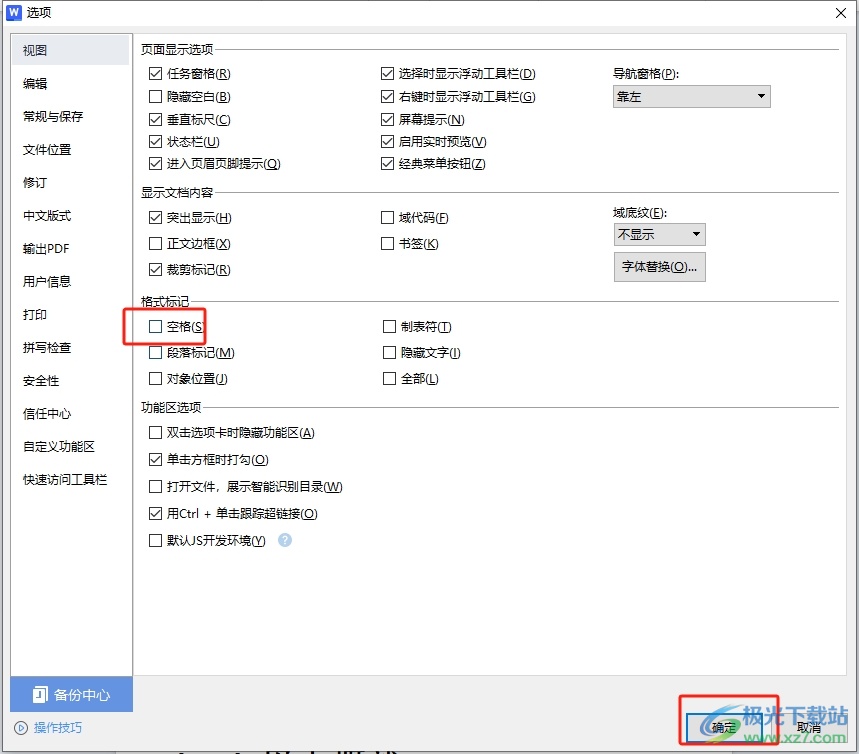
5.完成上述操作后,用户回到编辑页面上,就会发现空格变成的点已经隐藏起来了,如图所示
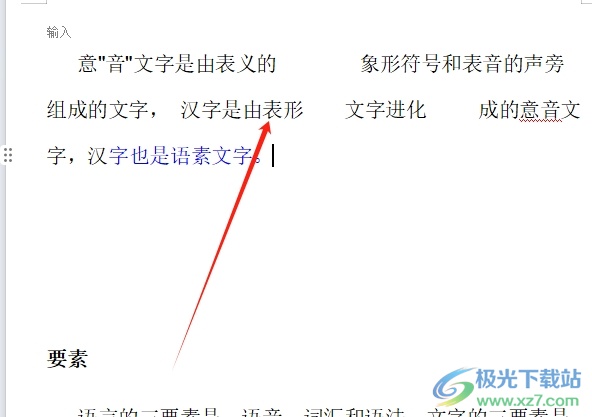
以上就是小编对用户提出问题整理出来的方法步骤,用户从中知道了大致的操作过程为点击文件-选项-视图-取消勾选空格-确定这几步,方法简单易懂,因此感兴趣的用户可以跟着小编的教程操作试试看。

大小:240.07 MB版本:v12.1.0.18608环境:WinAll, WinXP, Win7, Win10
- 进入下载
相关推荐
相关下载
热门阅览
- 1百度网盘分享密码暴力破解方法,怎么破解百度网盘加密链接
- 2keyshot6破解安装步骤-keyshot6破解安装教程
- 3apktool手机版使用教程-apktool使用方法
- 4mac版steam怎么设置中文 steam mac版设置中文教程
- 5抖音推荐怎么设置页面?抖音推荐界面重新设置教程
- 6电脑怎么开启VT 如何开启VT的详细教程!
- 7掌上英雄联盟怎么注销账号?掌上英雄联盟怎么退出登录
- 8rar文件怎么打开?如何打开rar格式文件
- 9掌上wegame怎么查别人战绩?掌上wegame怎么看别人英雄联盟战绩
- 10qq邮箱格式怎么写?qq邮箱格式是什么样的以及注册英文邮箱的方法
- 11怎么安装会声会影x7?会声会影x7安装教程
- 12Word文档中轻松实现两行对齐?word文档两行文字怎么对齐?
网友评论